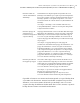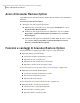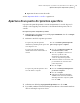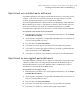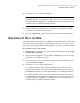Users Guide
6
Selezionare il messaggio da ripristinare.
Nota: è possibile ordinare l'elenco facendo clic sulle intestazioni delle colonne.
È anche possibile eseguire le ricerche nell'oggetto dei messaggi immettendo
un termine nel campo di ricerca, accanto all'elenco di messaggi. Quando si
aggiungono o si eliminano caratteri nel campo di ricerca, i risultati vengono
cambiati automaticamente.
7
Per restituire il messaggio di posta elettronica all'utente, eseguire delle
operazioni seguenti:
■ Se è installato Microsoft Outlook, fare doppio clic sul messaggio per aprirlo
in Outlook. È possibile utilizzare Outlook per rinviare il messaggio al
proprietario.
■ Per inoltrare il messaggio in Outlook, fare clic con il pulsante destro del
mouse sul messaggio, quindi fare clic su Inoltra.
Viene aperto un nuovo messaggio. Il messaggio da inoltrare viene incluso
come allegato. È possibile quindi inoltrare il messaggio al proprietario
originale.
■ Per salvare il messaggio in un disco, selezionare il messaggio, quindi sulla
barra degli strumenti fare clic su Recupera. Immettere il nome file, quindi
fare clic su Salva.
Il messaggio e-mail viene salvato sul disco. È possibile utilizzare Outlook
per aprire il messaggio.
Ripristino di documenti di SharePoint
È possibile utilizzare Symantec Backup Exec System Recovery per ripristinare i
documenti il cui backup si trova su un server Microsoft SharePoint. I documenti
di SharePoint sono ripristinati nel sistema locale. Utilizzare Microsoft SharePoint
per posizionare il documento di nuovo nel server SharePoint, se lo si desidera.
Per ripristinare documenti di SharePoint
1
In Backup Exec System Recovery, nella pagina Strumenti, fare clic su Esegui
Granular Restore Option.
2
Aprire il punto di ripristino corrispondente all'ultima data nota in cui il file
desiderato era disponibile sul server.
3
Fare clic sulla scheda Documenti SharePoint.
Utilizzo di Backup Exec System Recovery Granular Restore Option
Ripristino di documenti di SharePoint
236